• Space Hardisk: 4,4 GB
• RAM: 512 MB
• VGA: 12 MB
Jika spesifikasi diatas sudah terpenuhi, maka kita bisa langsung ke tahap selanjutnya.
Langkah 1
Masukan CD/DVD instalasi ubuntu ke dalam drive, kemudian atur agar BIOS melakukan booting awal dari CD/DVD drive tersebut.
Langkah 2
Setelah proses booting berhasil, maka akan muncul tampilan awal yang kira-kira seperti berikut:

untuk memulai instalasi, klik tombol Install Ubuntu.
Langkah 3
Pada langkah ini klik tombol Continue

Langkah 4
Pada langkah ini pilih tipe instalasi yang diinginkan.
- Erase Disk and instal ubuntu, pilih pilihan ini jika akan menginstal ubuntu sebagai satu-satunya sistem operasi yang ada di komputer. Pilihan ini juga akan menghapus semua data dan partisi yang ada pada hardisk.
- Something Else, pilihan ini diperuntukkan untuk pengguna tingkat lanjut. Di sini kita bisa mengatur penggunaan partisi, besar partisi, ataupun akan diinstalkan di partisi mana ubuntu akan di instal.

Langkah 5

Pada tutorial ini saya menggunakan hardisk baru yang belum dibuat partisi apapun di dalamnya. Sekarang kita akan membuat partisi baru, klik tombol Add.

Masukan berapa besar ukuran partisi untuk menyimpan sistem dan juga data. Pada bagian Use as pilih Ext4, kemudian pada bagian Mount Point pilih “/” artinya partisi tersebut digunakan untuk menyimpan semua sistem dan juga data-data. Lalu klik OK.

Selanjutnya buat partisi baru untuk SWAP, langkahnya sama seperti pada langkah diatas (perhatikan gambar dibawah).
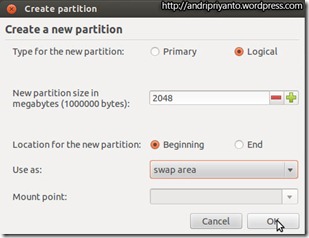
| Catatan Partisi SWAP digunakan untuk menyimpan program yang ada di RAM apabila Resources RAM sudah tidak mencukupi. Besarnya partisi SWAP ini idealnya adalah 2x kapasitas RAM. Tetapi untuk sistem dengan ukuran RAM lebih dari 1GB, di ubuntu, partisi SWAP tidak perlu digunakan karena pada praktiknya sudah bisa tercukupi oleh RAM. |

Langkah 6
Pilih regional negara. Untuk yang berada di wilayah Indonesia Barat, pilih Jakarta lalu klik Continue.

Langkah 7
Pilih layout keyboard. Jika bingung memilih, klik saja tombol Detect Keyboard Layout. Jika sudah, klik tombol Continue

Langkah 8
Masukan informasi personal dan klik Continue.
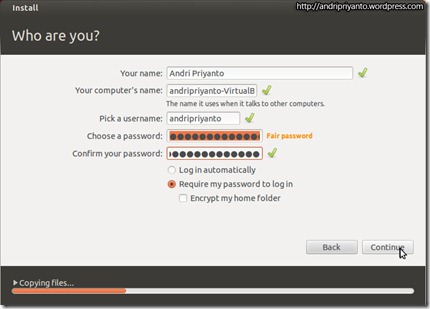
Langkah 9
Tunggu proses instalasi hingga selesai.

Langkah 10
Setelah sekian sebentar, proses instalasi selesai. Klik tombol Restat Now, dan Well Done.

Tidak ada komentar:
Posting Komentar